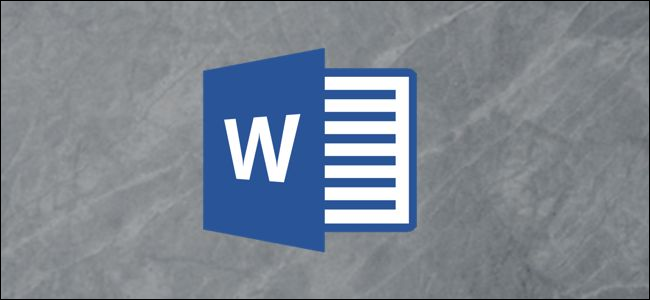
当您插入超链接一个Microsoft Word文档中,它的格式化默认下划线。您可以轻松地从超链接文本中删除下划线,以保持文档整体样式的一致性。这是完成的过程。
从单个超链接删除下划线
您可以从单个超链接中删除下划线,而不必在文档中的每个超链接中反映该样式。
打开包含带下划线的超链接的Word文档。通过在文本上单击并拖动光标来突出显示超链接的文本,然后右键单击该文本以显示上下文菜单。在上下文菜单中,单击“字体”。
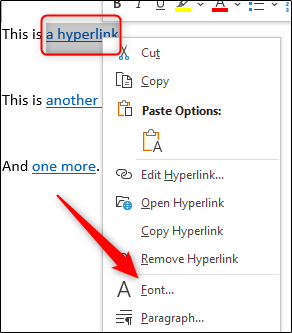
将出现“字体”窗口。在“字体”选项卡中,单击“下划线样式”选项下的向下箭头。单击下拉菜单中的“无”,然后选择“确定”按钮。
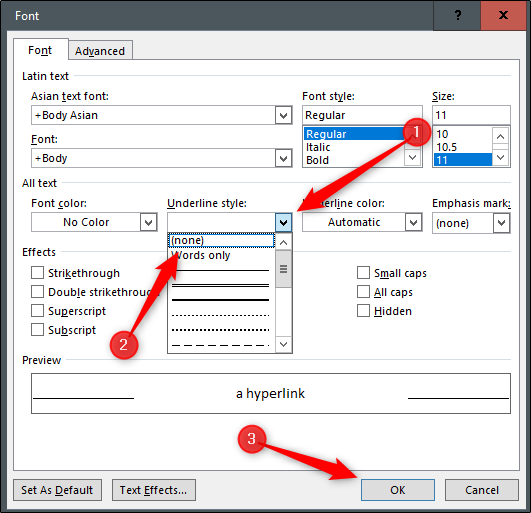
现在,从选定的超链接文本中删除了下划线。
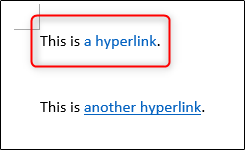
从所有超链接中删除下划线
如果您的Microsoft Word文档包含多个超链接,则可以一次从所有超链接中删除下划线。
打开包含带下划线的超链接的Word文档。在“主页”选项卡中,单击“样式”组右下角的对话框启动器图标。
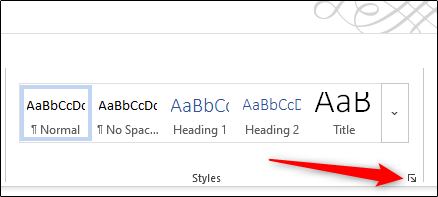
出现“样式”窗口。滚动到底部,然后将光标悬停在“超链接”选项上。单击出现的向下箭头。
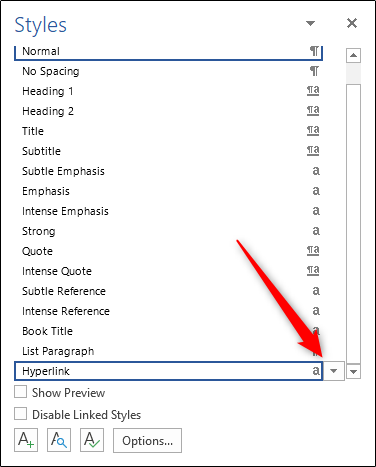
将会出现另一个菜单。点击“修改”。
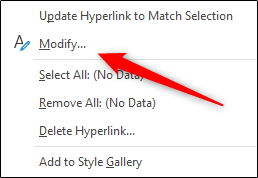
现在,您将在“修改样式”窗口中,在该窗口中可以设置超链接文本的样式。单击下划线图标以取消选择它。
您还可以选择仅在当前正在使用的文档或将来的文档中反映这种样式。此外,您可以将新样式添加到“样式”库中以快速访问。
点击“确定”。
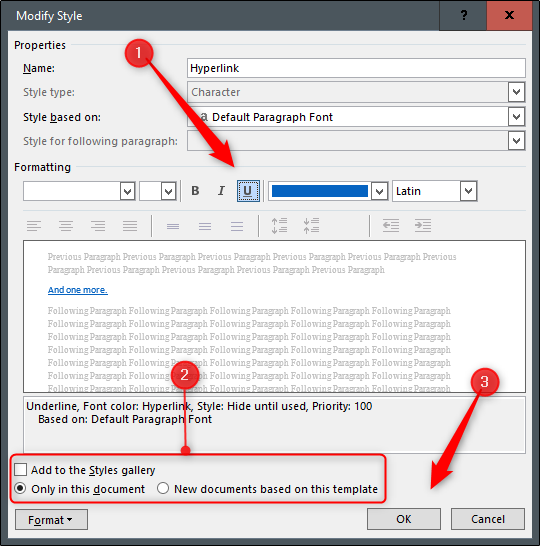
现在,下划线已从文档中的所有超链接文本中删除。
未经允许不得转载:表盘吧 » 如何从Microsoft Word中的超链接删除下划线


